audio TOYOTA PROACE 2022 Instruksjoner for bruk (in Norwegian)
[x] Cancel search | Manufacturer: TOYOTA, Model Year: 2022, Model line: PROACE, Model: TOYOTA PROACE 2022Pages: 360, PDF Size: 70.75 MB
Page 267 of 360
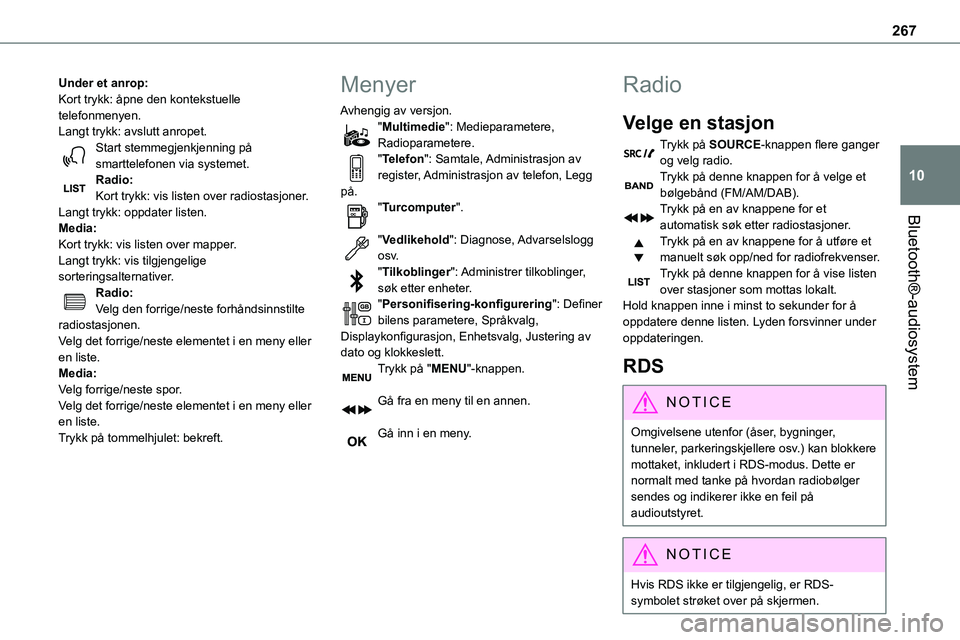
267
Bluetooth®-audiosystem
10
Under et anrop:Kort trykk: åpne den kontekstuelle telefonmenyen.Langt trykk: avslutt anropet.Start stemmegjenkjenning på smarttelefonen via systemet.Radio:Kort trykk: vis listen over radiostasjoner.Langt trykk: oppdater listen.
Media:Kort trykk: vis listen over mapper.Langt trykk: vis tilgjengelige sorteringsalternativer.Radio:Velg den forrige/neste forhåndsinnstilte radiostasjonen.Velg det forrige/neste elementet i en meny eller en liste.Media:Velg forrige/neste spor.Velg det forrige/neste elementet i en meny eller en liste.Trykk på tommelhjulet: bekreft.
Menyer
Avhengig av versjon."Multimedie": Medieparametere, Radioparametere."Telefon": Samtale, Administrasjon av register, Administrasjon av telefon, Legg på."Turcomputer".
"Vedlikehold": Diagnose, Advarselslogg osv."Tilkoblinger": Administrer tilkoblinger, søk etter enheter."Personifisering-konfigurering": Definer bilens parametere, Språkvalg, Displaykonfigurasjon, Enhetsvalg, Justering av dato og klokkeslett.Trykk på "MENU"-knappen.
Gå fra en meny til en annen.
Gå inn i en meny.
Radio
Velge en stasjon
Trykk på SOURCE-knappen flere ganger og velg radio.Trykk på denne knappen for å velge et bølgebånd (FM/AM/DAB).Trykk på en av knappene for et
automatisk søk etter radiostasjoner.Trykk på en av knappene for å utføre et manuelt søk opp/ned for radiofrekvenser.Trykk på denne knappen for å vise listen over stasjoner som mottas lokalt.Hold knappen inne i minst to sekunder for å oppdatere denne listen. Lyden forsvinner under oppdateringen.
RDS
NOTIC E
Omgivelsene utenfor (åser, bygninger, tunneler, parkeringskjellere osv.) kan blokkere mottaket, inkludert i RDS-modus. Dette er normalt med tanke på hvordan radiobølger sendes og indikerer ikke en feil på audioutstyret.
NOTIC E
Hvis RDS ikke er tilgjengelig, er RDS-symbolet strøket over på skjermen.
Page 268 of 360
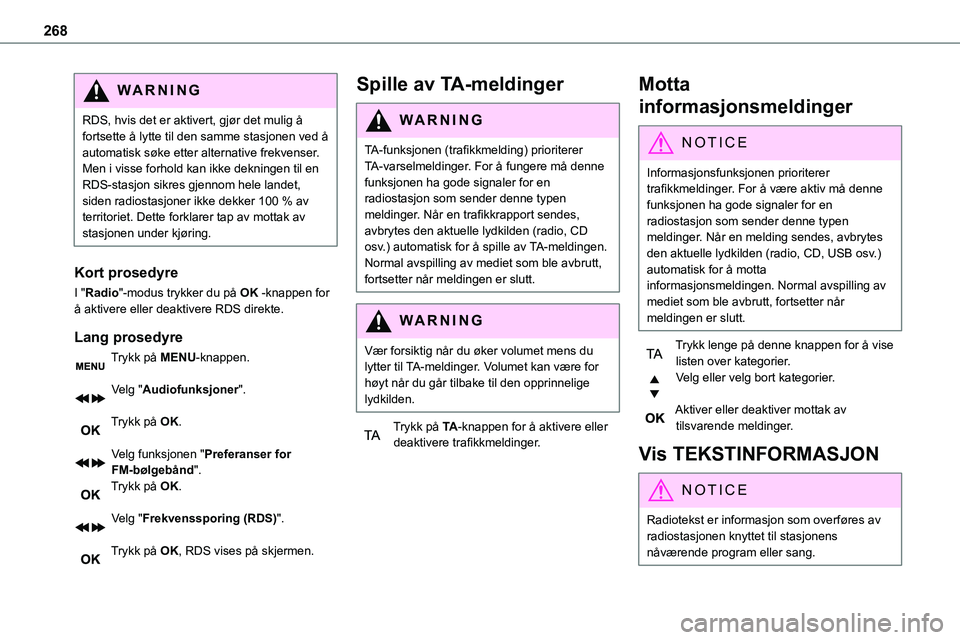
268
WARNI NG
RDS, hvis det er aktivert, gjør det mulig å fortsette å lytte til den samme stasjonen ved å automatisk søke etter alternative frekvenser. Men i visse forhold kan ikke dekningen til en RDS-stasjon sikres gjennom hele landet, siden radiostasjoner ikke dekker 100 % av territoriet. Dette forklarer tap av mottak av
stasjonen under kjøring.
Kort prosedyre
I "Radio"-modus trykker du på OK -knappen for å aktivere eller deaktivere RDS direkte.
Lang prosedyre
Trykk på MENU-knappen.
Velg "Audiofunksjoner".
Trykk på OK.
Velg funksjonen "Preferanser for FM-bølgebånd".Trykk på OK.
Velg "Frekvenssporing (RDS)".
Trykk på OK, RDS vises på skjermen.
Spille av TA-meldinger
WARNI NG
TA-funksjonen (trafikkmelding) prioriterer TA-varselmeldinger. For å fungere må denne funksjonen ha gode signaler for en radiostasjon som sender denne typen meldinger. Når en trafikkrapport sendes, avbrytes den aktuelle lydkilden (radio, CD osv.) automatisk for å spille av TA-meldingen. Normal avspilling av mediet som ble avbrutt, fortsetter når meldingen er slutt.
WARNI NG
Vær forsiktig når du øker volumet mens du lytter til TA-meldinger. Volumet kan være for høyt når du går tilbake til den opprinnelige lydkilden.
Trykk på TA-knappen for å aktivere eller deaktivere trafikkmeldinger.
Motta
informasjonsmeldinger
NOTIC E
Informasjonsfunksjonen prioriterer trafikkmeldinger. For å være aktiv må denne funksjonen ha gode signaler for en radiostasjon som sender denne typen meldinger. Når en melding sendes, avbrytes den aktuelle lydkilden (radio, CD, USB osv.) automatisk for å motta informasjonsmeldingen. Normal avspilling av mediet som ble avbrutt, fortsetter når meldingen er slutt.
Trykk lenge på denne knappen for å vise listen over kategorier.Velg eller velg bort kategorier.
Aktiver eller deaktiver mottak av tilsvarende meldinger.
Vis TEKSTINFORMASJON
NOTIC E
Radiotekst er informasjon som overføres av radiostasjonen knyttet til stasjonens nåværende program eller sang.
Page 269 of 360
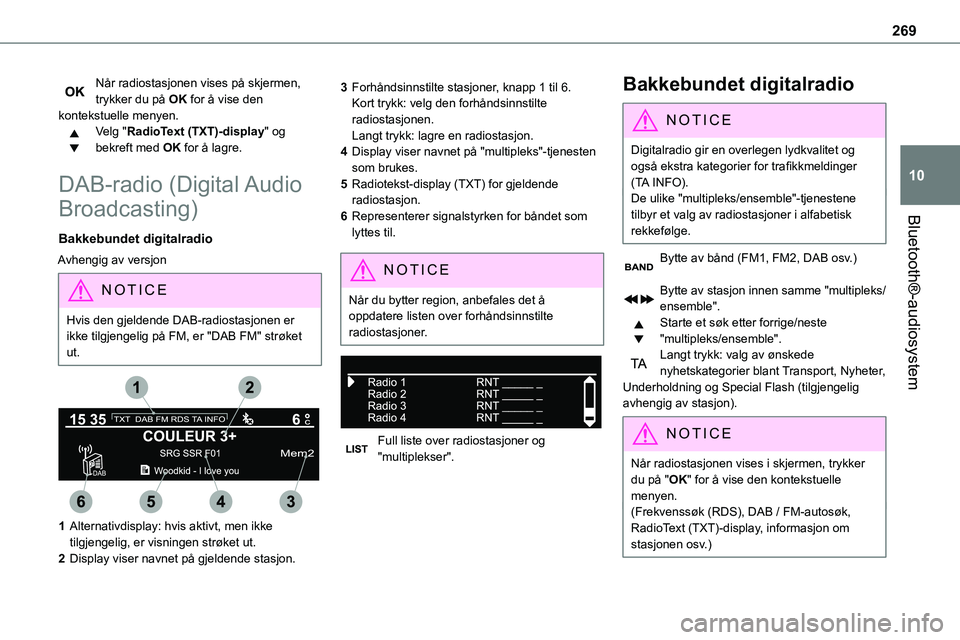
269
Bluetooth®-audiosystem
10
Når radiostasjonen vises på skjermen, trykker du på OK for å vise den kontekstuelle menyen.Velg "RadioText (TXT)-display" og bekreft med OK for å lagre.
DAB-radio (Digital Audio
Broadcasting)
Bakkebundet digitalradio
Avhengig av versjon
NOTIC E
Hvis den gjeldende DAB-radiostasjonen er ikke tilgjengelig på FM, er "DAB FM" strøket ut.
1Alternativdisplay: hvis aktivt, men ikke tilgjengelig, er visningen strøket ut.
2Display viser navnet på gjeldende stasjon.
3Forhåndsinnstilte stasjoner, knapp 1 til 6.Kort trykk: velg den forhåndsinnstilte radiostasjonen.Langt trykk: lagre en radiostasjon.
4Display viser navnet på "multipleks"-tjenesten som brukes.
5Radiotekst-display (TXT) for gjeldende radiostasjon.
6Representerer signalstyrken for båndet som
lyttes til.
NOTIC E
Når du bytter region, anbefales det å oppdatere listen over forhåndsinnstilte radiostasjoner.
Full liste over radiostasjoner og "multiplekser".
Bakkebundet digitalradio
NOTIC E
Digitalradio gir en overlegen lydkvalitet og også ekstra kategorier for trafikkmeldinger (TA INFO).De ulike "multipleks/ensemble"-tjenestene tilbyr et valg av radiostasjoner i alfabetisk rekkefølge.
Bytte av bånd (FM1, FM2, DAB osv.)
Bytte av stasjon innen samme "multipleks/ensemble".Starte et søk etter forrige/neste "multipleks/ensemble".Langt trykk: valg av ønskede nyhetskategorier blant Transport, Nyheter, Underholdning og Special Flash (tilgjengelig avhengig av stasjon).
NOTIC E
Når radiostasjonen vises i skjermen, trykker du på "OK" for å vise den kontekstuelle menyen.(Frekvenssøk (RDS), DAB / FM-autosøk, RadioText (TXT)-display, informasjon om stasjonen osv.)
Page 271 of 360
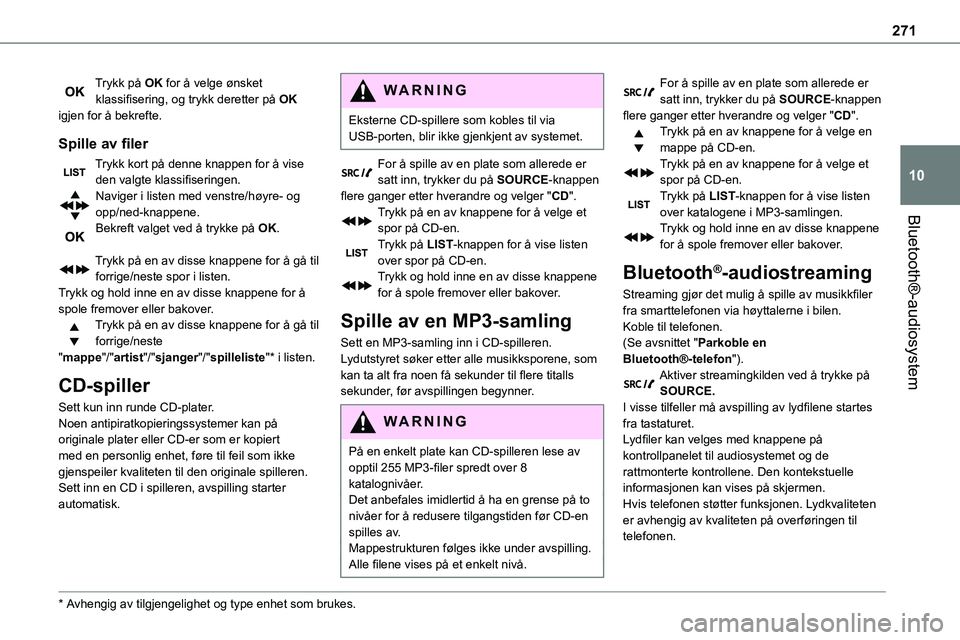
271
Bluetooth®-audiosystem
10
Trykk på OK for å velge ønsket klassifisering, og trykk deretter på OK igjen for å bekrefte.
Spille av filer
Trykk kort på denne knappen for å vise den valgte klassifiseringen.Naviger i listen med venstre/høyre- og opp/ned-knappene.
Bekreft valget ved å trykke på OK.
Trykk på en av disse knappene for å gå til forrige/neste spor i listen.Trykk og hold inne en av disse knappene for å spole fremover eller bakover.Trykk på en av disse knappene for å gå til forrige/neste "mappe"/"artist"/"sjanger"/"spilleliste"* i listen.
CD-spiller
Sett kun inn runde CD-plater.Noen antipiratkopieringssystemer kan på originale plater eller CD-er som er kopiert med en personlig enhet, føre til feil som ikke gjenspeiler kvaliteten til den originale spilleren.Sett inn en CD i spilleren, avspilling starter automatisk.
* Avhengig av tilgjengelighet og type enhet som brukes.
WARNI NG
Eksterne CD-spillere som kobles til via USB-porten, blir ikke gjenkjent av systemet.
For å spille av en plate som allerede er satt inn, trykker du på SOURCE-knappen flere ganger etter hverandre og velger "CD".Trykk på en av knappene for å velge et
spor på CD-en.Trykk på LIST-knappen for å vise listen over spor på CD-en.Trykk og hold inne en av disse knappene for å spole fremover eller bakover.
Spille av en MP3-samling
Sett en MP3-samling inn i CD-spilleren.Lydutstyret søker etter alle musikksporene, som kan ta alt fra noen få sekunder til flere titalls sekunder, før avspillingen begynner.
WARNI NG
På en enkelt plate kan CD-spilleren lese av opptil 255 MP3-filer spredt over 8 katalognivåer.Det anbefales imidlertid å ha en grense på to nivåer for å redusere tilgangstiden før CD-en spilles av.
Mappestrukturen følges ikke under avspilling.Alle filene vises på et enkelt nivå.
For å spille av en plate som allerede er satt inn, trykker du på SOURCE-knappen flere ganger etter hverandre og velger "CD".Trykk på en av knappene for å velge en mappe på CD-en.Trykk på en av knappene for å velge et spor på CD-en.Trykk på LIST-knappen for å vise listen over katalogene i MP3-samlingen.
Trykk og hold inne en av disse knappene for å spole fremover eller bakover.
Bluetooth®-audiostreaming
Streaming gjør det mulig å spille av musikkfiler fra smarttelefonen via høyttalerne i bilen.Koble til telefonen.(Se avsnittet "Parkoble en Bluetooth®-telefon").Aktiver streamingkilden ved å trykke på SOURCE.I visse tilfeller må avspilling av lydfilene startes fra tastaturet.Lydfiler kan velges med knappene på kontrollpanelet til audiosystemet og de rattmonterte kontrollene. Den kontekstuelle informasjonen kan vises på skjermen.Hvis telefonen støtter funksjonen. Lydkvaliteten er avhengig av kvaliteten på overføringen til telefonen.
Page 272 of 360
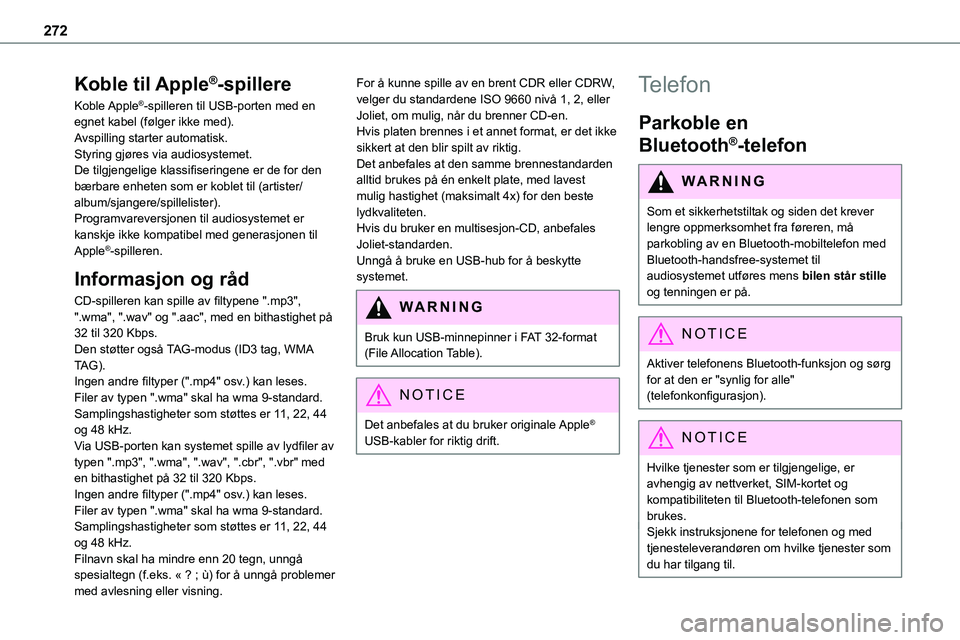
272
Koble til Apple®-spillere
Koble Apple®-spilleren til USB-porten med en egnet kabel (følger ikke med).Avspilling starter automatisk.Styring gjøres via audiosystemet.De tilgjengelige klassifiseringene er de for den bærbare enheten som er koblet til (artister/album/sjangere/spillelister).Programvareversjonen til audiosystemet er
kanskje ikke kompatibel med generasjonen til Apple®-spilleren.
Informasjon og råd
CD-spilleren kan spille av filtypene ".mp3", ".wma", ".wav" og ".aac", med en bithastighet på 32 til 320 Kbps.Den støtter også TAG-modus (ID3 tag, WMA TAG).Ingen andre filtyper (".mp4" osv.) kan leses.Filer av typen ".wma" skal ha wma 9-standard.Samplingshastigheter som støttes er 11, 22, 44 og 48 kHz.Via USB-porten kan systemet spille av lydfiler av typen ".mp3", ".wma", ".wav", ".cbr", ".vbr" med en bithastighet på 32 til 320 Kbps.Ingen andre filtyper (".mp4" osv.) kan leses.Filer av typen ".wma" skal ha wma 9-standard.Samplingshastigheter som støttes er 11, 22, 44 og 48 kHz.Filnavn skal ha mindre enn 20 tegn, unngå spesialtegn (f.eks. « ? ; ù) for å unngå problemer med avlesning eller visning.
For å kunne spille av en brent CDR eller CDRW, velger du standardene ISO 9660 nivå 1, 2, eller Joliet, om mulig, når du brenner CD-en.Hvis platen brennes i et annet format, er det ikke sikkert at den blir spilt av riktig.Det anbefales at den samme brennestandarden alltid brukes på én enkelt plate, med lavest mulig hastighet (maksimalt 4x) for den beste lydkvaliteten.
Hvis du bruker en multisesjon-CD, anbefales Joliet-standarden.Unngå å bruke en USB-hub for å beskytte systemet.
WARNI NG
Bruk kun USB-minnepinner i FAT 32-format (File Allocation Table).
NOTIC E
Det anbefales at du bruker originale Apple® USB-kabler for riktig drift.
Telefon
Parkoble en
Bluetooth®-telefon
WARNI NG
Som et sikkerhetstiltak og siden det krever lengre oppmerksomhet fra føreren, må parkobling av en Bluetooth-mobiltelefon med Bluetooth-handsfree-systemet til audiosystemet utføres mens bilen står stille og tenningen er på.
NOTIC E
Aktiver telefonens Bluetooth-funksjon og sørg for at den er "synlig for alle" (telefonkonfigurasjon).
NOTIC E
Hvilke tjenester som er tilgjengelige, er avhengig av nettverket, SIM-kortet og kompatibiliteten til Bluetooth-telefonen som brukes.Sjekk instruksjonene for telefonen og med tjenesteleverandøren om hvilke tjenester som du har tilgang til.
Page 273 of 360
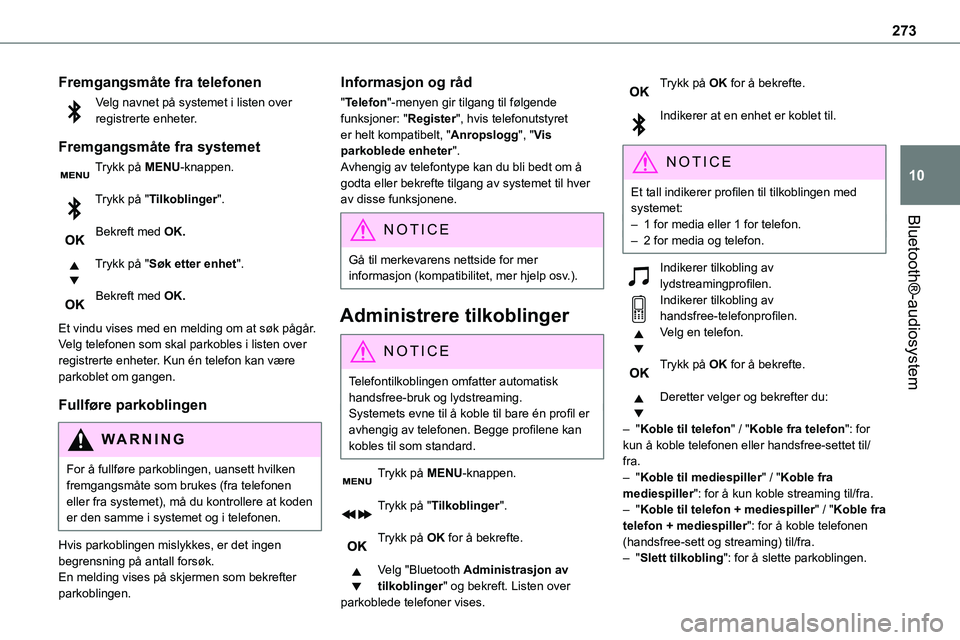
273
Bluetooth®-audiosystem
10
Fremgangsmåte fra telefonen
Velg navnet på systemet i listen over registrerte enheter.
Fremgangsmåte fra systemet
Trykk på MENU-knappen.
Trykk på "Tilkoblinger".
Bekreft med OK.
Trykk på "Søk etter enhet".
Bekreft med OK.
Et vindu vises med en melding om at søk pågår.Velg telefonen som skal parkobles i listen over registrerte enheter. Kun én telefon kan være parkoblet om gangen.
Fullføre parkoblingen
WARNI NG
For å fullføre parkoblingen, uansett hvilken fremgangsmåte som brukes (fra telefonen eller fra systemet), må du kontrollere at koden er den samme i systemet og i telefonen.
Hvis parkoblingen mislykkes, er det ingen begrensning på antall forsøk.En melding vises på skjermen som bekrefter parkoblingen.
Informasjon og råd
"Telefon"-menyen gir tilgang til følgende funksjoner: "Register", hvis telefonutstyret er helt kompatibelt, "Anropslogg", "Vis parkoblede enheter".Avhengig av telefontype kan du bli bedt om å godta eller bekrefte tilgang av systemet til hver av disse funksjonene.
NOTIC E
Gå til merkevarens nettside for mer informasjon (kompatibilitet, mer hjelp osv.).
Administrere tilkoblinger
NOTIC E
Telefontilkoblingen omfatter automatisk handsfree-bruk og lydstreaming.Systemets evne til å koble til bare én profil er avhengig av telefonen. Begge profilene kan kobles til som standard.
Trykk på MENU-knappen.
Trykk på "Tilkoblinger".
Trykk på OK for å bekrefte.
Velg "Bluetooth Administrasjon av
tilkoblinger" og bekreft. Listen over parkoblede telefoner vises.
Trykk på OK for å bekrefte.
Indikerer at en enhet er koblet til.
NOTIC E
Et tall indikerer profilen til tilkoblingen med systemet:– 1 for media eller 1 for telefon.– 2 for media og telefon.
Indikerer tilkobling av lydstreamingprofilen.Indikerer tilkobling av handsfree-telefonprofilen.Velg en telefon.
Trykk på OK for å bekrefte.
Deretter velger og bekrefter du:
– "Koble til telefon" / "Koble fra telefon": for kun å koble telefonen eller handsfree-settet til/fra.– "Koble til mediespiller" / "Koble fra mediespiller": for å kun koble streaming til/fra.– "Koble til telefon + mediespiller" / "Koble fra telefon + mediespiller": for å koble telefonen
(handsfree-sett og streaming) til/fra.– "Slett tilkobling": for å slette parkoblingen.
Page 274 of 360

274
NOTIC E
Når du sletter en parkobling i systemet, må du huske å slette den fra telefonen også.
Trykk på OK for å bekrefte.
Motta et anrop
Et innkommende anrop signaliseres med et ring og en melding på skjermen.Trykk på "JA" på skjermen ved hjelp av knappene.Bekreft med OK.
Trykk på denne knappen på de rattmonterte kontrollene for å godta samtalen.
Ringe
I "Telefon"-menyen.Trykk på "Samtale".Trykk på "Ring opp".EllerTrykk på "Register".EllerTrykk på "Samtaleliste".Bekreft med OK.
Trykk på denne knappen i minst 2 sekunder for å få tilgang til katalogen, og naviger deretter med tommelhjulet.
Avslutte et anrop
I "Telefon"-menyen.Trykk på "Avslutt anrop".Bekreft med OK for å avslutte anropet.Under et anrop trykker du på en av disse knappene i minst to sekunder.
NOTIC E
Systemet går inn på telefonens kontaktkatalog, avhengig av kompatibiliteten, og mens den er koblet til via Bluetooth.
NOTIC E
Med visse telefoner som er koblet til med Bluetooth kan du sende en kontakt til katalogen til audiosystemet.Kontakter som importeres på denne måten, lagres i en permanent katalog som er synlig for alle, uansett hvilken telefon som er koblet til.Menyen for katalogen er ikke tilgjengelig hvis den er tom.
Administrere anrop
Trykk på OK under et anrop for å vise den kontekstuelle menyen.
Avslutt anrop
Velg "Legg på" i den kontekstuelle menyen for å avslutte anropet.Bekreft med OK.
Mikrofon av
(slik at den som ringer, ikke hører)I den kontekstuelle menyen:
– velg "Mikro AV" for å slå av mikrofonen.– velg bort "Mikro AV" for å slå mikrofonen på.Bekreft med OK.
Telefonmodus
I den kontekstuelle menyen:
– velg "Telefonmodus" for å overføre anropet til telefonen (for eksempel for å forlate bilen mens du fortsetter en samtale).– velg bort "Telefonmodus" for å overføre anropet til bilen.Bekreft med OK.
Hvis kontakten har blitt brutt når du kobler til igjen når du går tilbake til bilen, gjenopprettes Bluetooth-tilkoblingen automatisk og lyden returneres til systemet (avhengig av kompatibiliteten til telefonen).I noen tilfeller må telefonmodus være aktivert fra telefonen.
Page 275 of 360
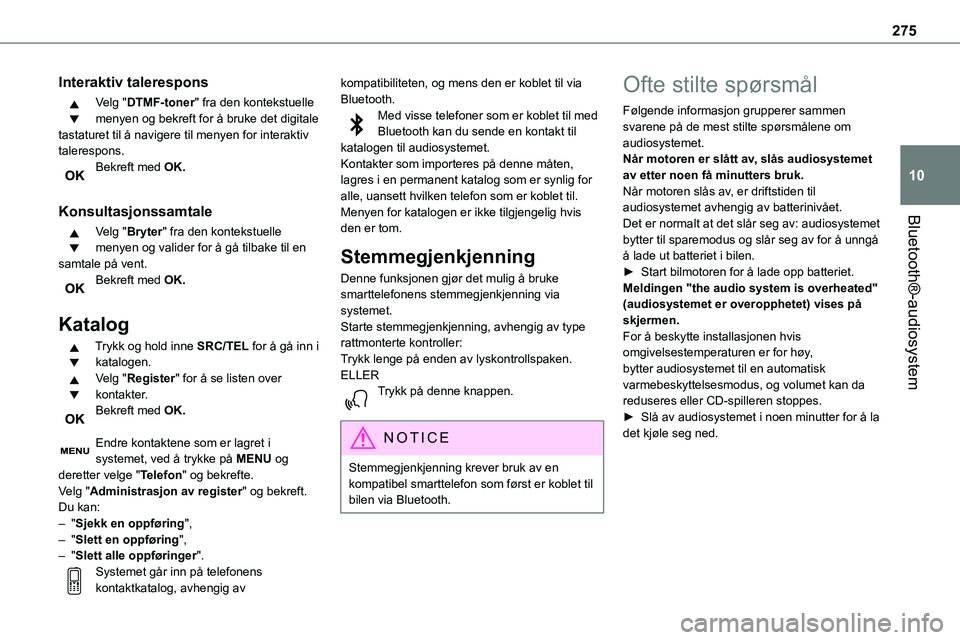
275
Bluetooth®-audiosystem
10
Interaktiv talerespons
Velg "DTMF-toner" fra den kontekstuelle menyen og bekreft for å bruke det digitale tastaturet til å navigere til menyen for interaktiv talerespons.Bekreft med OK.
Konsultasjonssamtale
Velg "Bryter" fra den kontekstuelle menyen og valider for å gå tilbake til en samtale på vent.Bekreft med OK.
Katalog
Trykk og hold inne SRC/TEL for å gå inn i katalogen.Velg "Register" for å se listen over kontakter.Bekreft med OK.
Endre kontaktene som er lagret i systemet, ved å trykke på MENU og deretter velge "Telefon" og bekrefte.Velg "Administrasjon av register" og bekreft.Du kan:– "Sjekk en oppføring",– "Slett en oppføring",– "Slett alle oppføringer".Systemet går inn på telefonens kontaktkatalog, avhengig av
kompatibiliteten, og mens den er koblet til via Bluetooth.Med visse telefoner som er koblet til med Bluetooth kan du sende en kontakt til katalogen til audiosystemet.Kontakter som importeres på denne måten, lagres i en permanent katalog som er synlig for alle, uansett hvilken telefon som er koblet til.Menyen for katalogen er ikke tilgjengelig hvis
den er tom.
Stemmegjenkjenning
Denne funksjonen gjør det mulig å bruke smarttelefonens stemmegjenkjenning via systemet.Starte stemmegjenkjenning, avhengig av type rattmonterte kontroller:Trykk lenge på enden av lyskontrollspaken.ELLERTrykk på denne knappen.
NOTIC E
Stemmegjenkjenning krever bruk av en kompatibel smarttelefon som først er koblet til bilen via Bluetooth.
Ofte stilte spørsmål
Følgende informasjon grupperer sammen svarene på de mest stilte spørsmålene om audiosystemet.Når motoren er slått av, slås audiosystemet av etter noen få minutters bruk.Når motoren slås av, er driftstiden til audiosystemet avhengig av batterinivået.
Det er normalt at det slår seg av: audiosystemet bytter til sparemodus og slår seg av for å unngå å lade ut batteriet i bilen.► Start bilmotoren for å lade opp batteriet.Meldingen "the audio system is overheated" (audiosystemet er overopphetet) vises på skjermen.For å beskytte installasjonen hvis omgivelsestemperaturen er for høy, bytter audiosystemet til en automatisk varmebeskyttelsesmodus, og volumet kan da reduseres eller CD-spilleren stoppes.► Slå av audiosystemet i noen minutter for å la det kjøle seg ned.
Page 276 of 360
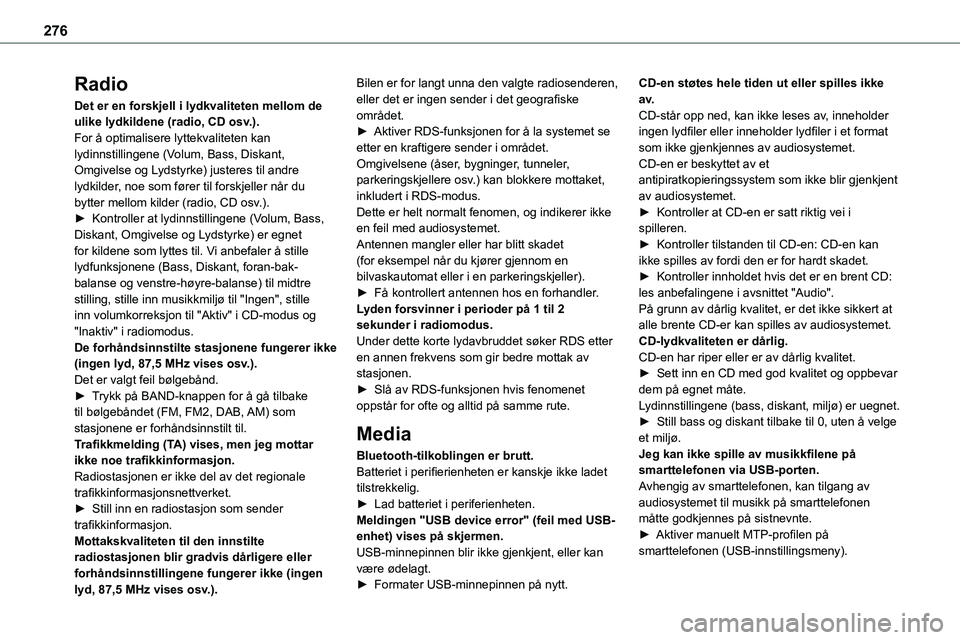
276
Radio
Det er en forskjell i lydkvaliteten mellom de ulike lydkildene (radio, CD osv.).For å optimalisere lyttekvaliteten kan lydinnstillingene (Volum, Bass, Diskant, Omgivelse og Lydstyrke) justeres til andre lydkilder, noe som fører til forskjeller når du bytter mellom kilder (radio, CD osv.).► Kontroller at lydinnstillingene (Volum, Bass,
Diskant, Omgivelse og Lydstyrke) er egnet for kildene som lyttes til. Vi anbefaler å stille lydfunksjonene (Bass, Diskant, foran-bak-balanse og venstre-høyre-balanse) til midtre stilling, stille inn musikkmiljø til "Ingen", stille inn volumkorreksjon til "Aktiv" i CD-modus og "Inaktiv" i radiomodus.De forhåndsinnstilte stasjonene fungerer ikke (ingen lyd, 87,5 MHz vises osv.).Det er valgt feil bølgebånd.► Trykk på BAND-knappen for å gå tilbake til bølgebåndet (FM, FM2, DAB, AM) som stasjonene er forhåndsinnstilt til.Trafikkmelding (TA) vises, men jeg mottar ikke noe trafikkinformasjon.Radiostasjonen er ikke del av det regionale trafikkinformasjonsnettverket.► Still inn en radiostasjon som sender trafikkinformasjon.Mottakskvaliteten til den innstilte radiostasjonen blir gradvis dårligere eller forhåndsinnstillingene fungerer ikke (ingen lyd, 87,5 MHz vises osv.).
Bilen er for langt unna den valgte radiosenderen, eller det er ingen sender i det geografiske området.► Aktiver RDS-funksjonen for å la systemet se etter en kraftigere sender i området.Omgivelsene (åser, bygninger, tunneler, parkeringskjellere osv.) kan blokkere mottaket, inkludert i RDS-modus.Dette er helt normalt fenomen, og indikerer ikke
en feil med audiosystemet.Antennen mangler eller har blitt skadet (for eksempel når du kjører gjennom en bilvaskautomat eller i en parkeringskjeller).► Få kontrollert antennen hos en forhandler.Lyden forsvinner i perioder på 1 til 2 sekunder i radiomodus.Under dette korte lydavbruddet søker RDS etter en annen frekvens som gir bedre mottak av stasjonen.► Slå av RDS-funksjonen hvis fenomenet oppstår for ofte og alltid på samme rute.
Media
Bluetooth-tilkoblingen er brutt.Batteriet i perifierienheten er kanskje ikke ladet tilstrekkelig.► Lad batteriet i periferienheten.Meldingen "USB device error" (feil med USB-enhet) vises på skjermen.USB-minnepinnen blir ikke gjenkjent, eller kan være ødelagt.► Formater USB-minnepinnen på nytt.
CD-en støtes hele tiden ut eller spilles ikke a v.CD-står opp ned, kan ikke leses av, inneholder ingen lydfiler eller inneholder lydfiler i et format som ikke gjenkjennes av audiosystemet.CD-en er beskyttet av et antipiratkopieringssystem som ikke blir gjenkjent av audiosystemet.► Kontroller at CD-en er satt riktig vei i
spilleren.► Kontroller tilstanden til CD-en: CD-en kan ikke spilles av fordi den er for hardt skadet.► Kontroller innholdet hvis det er en brent CD: les anbefalingene i avsnittet "Audio".På grunn av dårlig kvalitet, er det ikke sikkert at alle brente CD-er kan spilles av audiosystemet.CD-lydkvaliteten er dårlig.CD-en har riper eller er av dårlig kvalitet.► Sett inn en CD med god kvalitet og oppbevar dem på egnet måte.Lydinnstillingene (bass, diskant, miljø) er uegnet.► Still bass og diskant tilbake til 0, uten å velge et miljø.Jeg kan ikke spille av musikkfilene på smarttelefonen via USB-porten.Avhengig av smarttelefonen, kan tilgang av audiosystemet til musikk på smarttelefonen måtte godkjennes på sistnevnte.► Aktiver manuelt MTP-profilen på smarttelefonen (USB-innstillingsmeny).
Page 277 of 360
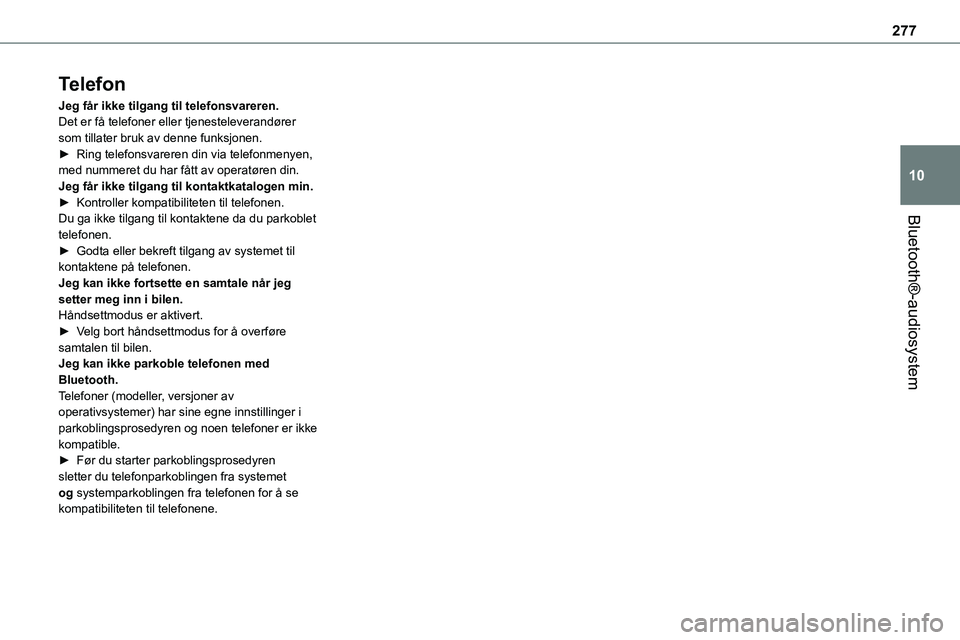
277
Bluetooth®-audiosystem
10
Telefon
Jeg får ikke tilgang til telefonsvareren.Det er få telefoner eller tjenesteleverandører som tillater bruk av denne funksjonen.► Ring telefonsvareren din via telefonmenyen, med nummeret du har fått av operatøren din.Jeg får ikke tilgang til kontaktkatalogen min.► Kontroller kompatibiliteten til telefonen.Du ga ikke tilgang til kontaktene da du parkoblet
telefonen.► Godta eller bekreft tilgang av systemet til kontaktene på telefonen.Jeg kan ikke fortsette en samtale når jeg setter meg inn i bilen.Håndsettmodus er aktivert.► Velg bort håndsettmodus for å overføre samtalen til bilen.Jeg kan ikke parkoble telefonen med Bluetooth.Telefoner (modeller, versjoner av operativsystemer) har sine egne innstillinger i parkoblingsprosedyren og noen telefoner er ikke kompatible.► Før du starter parkoblingsprosedyren sletter du telefonparkoblingen fra systemet og systemparkoblingen fra telefonen for å se kompatibiliteten til telefonene.